Лесно и бързо ръководство за root достъп на Android

След като руутнете телефона си с Android, имате пълен достъп до системата и можете да стартирате много видове приложения, които изискват root достъп.
Circle to Search е удобен инструмент за търсене, който ви позволява бързо да търсите какво е на екрана на телефона ви, без да напускате текущото приложение. Въпреки че може би вече познавате и използвате Circle to Search за много неща, нека разгледаме някои умни случаи на употреба.
Съдържание
Дезинформацията става все по-разпространена в интернет и можете да я виждате всеки ден в социалните медии или приложенията за съобщения . Но ако имате телефон, който поддържа функцията „Завърти в кръг за търсене“ на Google, е изненадващо лесно да проверите фактите в подвеждащо съдържание.
Започнете, като отворите страницата, изображението или текста, съдържащи съдържанието, което искате да проверите. След това активирайте Circle to Search и изберете съдържанието с предполагаема дезинформация. Circle to Search автоматично ще търси в интернет и ще върне отговора за тази информация в резултатите от търсенето с Google.
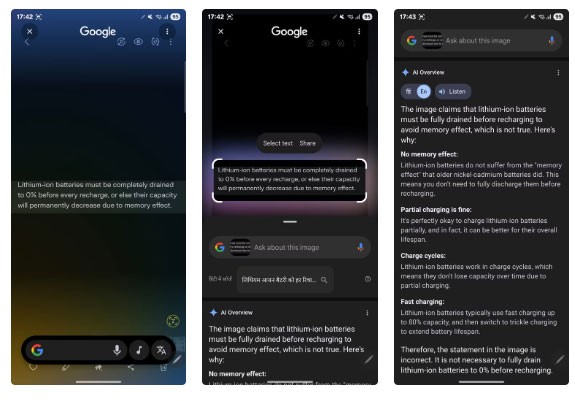
Ако не ви харесва да четете обратната връзка, докоснете бутона „ Слушане“ , за да чуете как ви се чете цялата информация. Докоснете бутона „Експортиране“ и изберете подходящата опция, за да копирате обратната връзка или да я запазите в документ в Google Документи .
Докато се занимавате с ежедневието си на телефона си, може да се натъкнете на непознати думи, определения или теми. Когато това се случи, вместо да копирате съдържанието (ако е възможно) и да го търсите онлайн, можете да помолите Circle to Search да го анализира вместо вас.
След като съдържанието, което искате да проучите, е отворено на екрана, отворете Circle to Search и изберете текста, за който искате да научите повече. Ако е дума или фраза, Circle to Search ще я потърси в Google и ще върне нейното определение или значение. Междувременно, ако е концепция или явление, ще видите подробно обяснение на концепцията или явлението. Можете да продължите с въпроса си, за да научите повече.
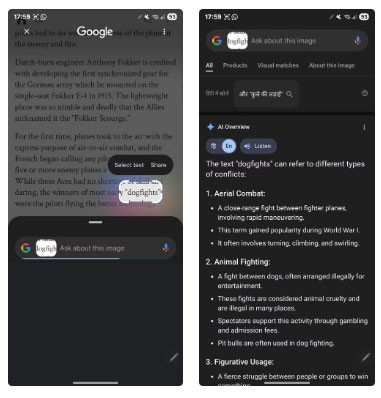
Освен че научава нови неща, Circle to Search може да ви помогне и да обобщавате текст. По този начин не е нужно да четете дълги параграфи, за да разберете съдържанието или да намерите информация в тях.
Използването на Circle to Search за обобщаване на текст е лесно. След като съдържанието, което искате да обобщите, е отворено на екрана, отворете Circle to Search. След това изберете текста, който искате да обобщите, и ще видите обяснение или допълнителна информация. Докоснете лентата за търсене в горната част и поискайте обобщение на текста, като напишете нещо като „Обобщете избрания текст“ или „Обобщете текста на екрана“. След това ще се върне обобщение.
Обикновено ще видите резюме на параграф. Можете обаче да помолите Google да ви покаже резултатите в желания от вас стил. Например, ако искате резюме с маркирани символи, можете да посочите това в заявката си, като въведете „Резюме с маркиран текст“. Ако смятате, че има твърде много информация, можете да помолите Google да изреже допълнителната информация и да изброи само основните точки, като въведете „Очертай само основните точки в съдържанието“ или подобна заявка.
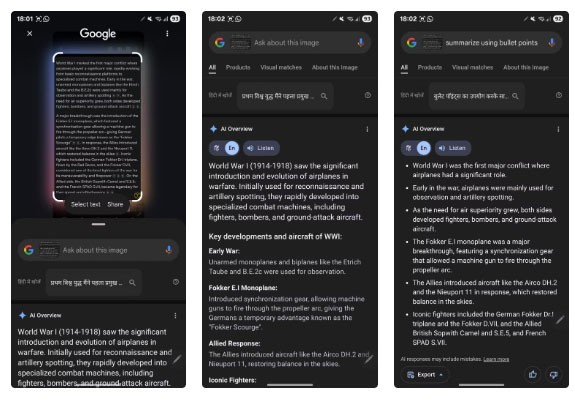
По подобен начин, „Кръг за търсене“ може да ви помогне да преведете текст, който срещате в различни приложения или уебсайтове. За да направите това, задръжте текста, който искате да преведете, на екрана и отидете на „Кръг за търсене“. Ще видите преведена версия на текста на езика по подразбиране на вашето устройство. Ако имате други запитвания, можете да докоснете лентата за търсене в горната част и да ги въведете.
Ако сте внимателни към диетата си и се опитвате да се храните здравословно, Circle to Search може да ви помогне в това пътуване. С това приложение можете бързо и лесно да откриете всичко, което трябва да знаете за съставките или друга хранителна информация в пакетираните хранителни продукти.
Разбира се, можете сами да проверите опаковката, за да видите какво има вътре, но понякога може да попаднете на съставки, за които знаете много малко или може би никога не сте чели за тях преди. В такива ситуации, вместо да ги търсите поотделно, можете да използвате Circle to Search, за да получите цялата необходима информация.
За да направите това, първо направете снимка на опаковката на храната. Като алтернатива, отворете снимката, ако вече я имате във вашата фотогалерия или друго приложение. След това отворете „Кръг за търсене“ и маркирайте областта със съставките. Ще видите обратна връзка на екрана с множество информация за избраните от вас съставки. Ако искате да научите повече или имате въпроси относно дадена съставка, въведете тази информация в лентата за търсене в горната част.
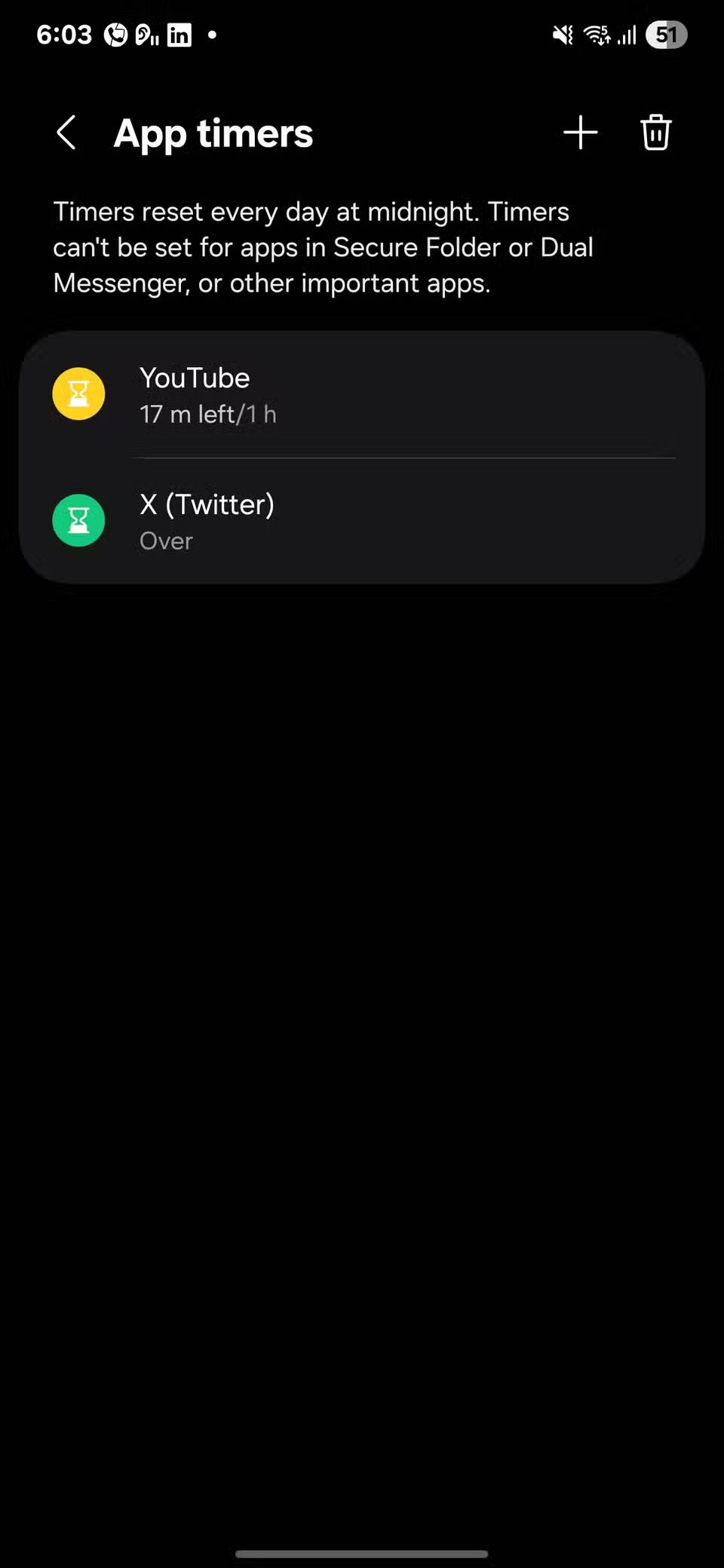
Може да се е случвало, докато сте гледали видеоклип, предаване или филм и на екрана да се появяват куп непознати лица. Естествената ви реакция би била да потърсите актьорския състав на предаването или филма онлайн; трудно е да направите това с видеоклип, който гледате онлайн, или с видеоклип, който някой е споделил с вас.
„Кръг за търсене“ улеснява идентифицирането на хора в подобни ситуации. Започнете възпроизвеждането на видеоклип и го спрете на кадър, където лицето на човека, когото искате да идентифицирате, е ясно видимо. След това активирайте „Кръг за търсене“ и изберете лицето на човека. Сега ще видите името му, както и куп друга информация в резултатите. Ако искате да научите повече за човека, въведете заявката си в лентата за търсене в горната част.
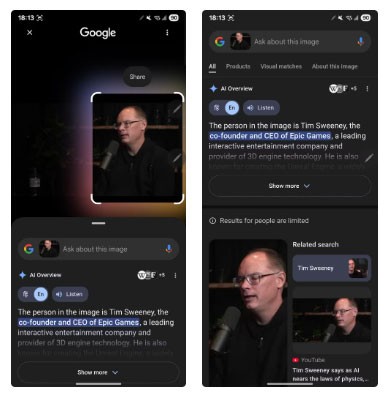
Не на последно място, можете да използвате Circle to Search, за да отстраните проблеми с вашето превозно средство или устройство. Това може да се окаже спасение, когато например видите предупредителна светлина на таблото на колата си или съобщение за грешка на екрана на лаптопа си и не знаете какво да правите. Каквото и да е устройството или проблемът, можете да го идентифицирате, да научите повече за него и да намерите решение, за да го поправите сами.
Първо, направете снимка на превозното средство или устройството, което има проблема. Отворете снимката, отворете „Кръг за търсене“ и изберете областта, където е проблемът или съобщението за грешка.
„Кръг за търсене“ ще търси онлайн и ще върне обяснение. В някои случаи може да не видите отговора веднага. Докоснете лентата за търсене в горната част и въведете заявката си. Например, ако видите, че LOS светодиодът на вашия рутер мига в червено , можете да зададете въпрос като „Какво е LOS и защо светодиодът мига в червено?“.
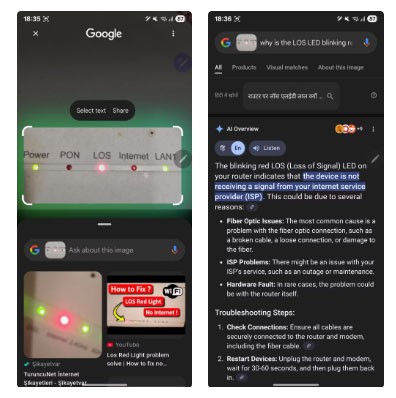
След това Google ще върне подробно обяснение, заедно с възможни причини за проблема ви и решения, които можете да опитате, за да го отстраните. Ако не върне решение, можете да го зададете като последващ въпрос.
Това са само няколко примера за умните приложения на Circle to Search в ежедневието. Обхватът на употреба на Circle to Search обаче не спира дотук: функцията вероятно има много по-интересни приложения, като например решаване на математически уравнения, търсене на продукти за онлайн покупка и др., които ще откриете, след като започнете да я използвате по-често.
„Кръг за търсене“ е достъпен на много телефони с Android от Google, Samsung, OnePlus и др. Ако все още не сте го пробвали, опитайте! Определено ще задоволи повечето от вашите нужди за търсене на изображения.
След като руутнете телефона си с Android, имате пълен достъп до системата и можете да стартирате много видове приложения, които изискват root достъп.
Бутоните на вашия телефон с Android не са само за регулиране на силата на звука или събуждане на екрана. С няколко прости настройки те могат да се превърнат в преки пътища за бързо заснемане на снимки, прескачане на песни, стартиране на приложения или дори активиране на функции за спешни случаи.
Ако сте забравили лаптопа си на работа и имате спешен доклад, който да изпратите на шефа си, какво трябва да направите? Да използвате смартфона си. Още по-сложно е да превърнете телефона си в компютър, за да вършите много задачи едновременно по-лесно.
Android 16 има джаджи за заключен екран, с които можете да променяте заключения екран по ваш избор, което го прави много по-полезен.
Режимът „Картина в картината“ на Android ще ви помогне да свиете видеото и да го гледате в режим „картина в картината“, гледайки видеото в друг интерфейс, за да можете да правите други неща.
Редактирането на видеоклипове на Android ще стане лесно благодарение на най-добрите приложения и софтуер за редактиране на видео, които изброяваме в тази статия. Уверете се, че ще имате красиви, вълшебни и стилни снимки, които да споделяте с приятели във Facebook или Instagram.
Android Debug Bridge (ADB) е мощен и универсален инструмент, който ви позволява да правите много неща, като например намиране на лог файлове, инсталиране и деинсталиране на приложения, прехвърляне на файлове, root и флаш персонализирани ROM-ове, както и създаване на резервни копия на устройства.
С приложения с автоматично щракване. Няма да се налага да правите много, когато играете игри, използвате приложения или задачи, налични на устройството.
Въпреки че няма магическо решение, малки промени в начина, по който зареждате, използвате и съхранявате устройството си, могат да окажат голямо влияние върху забавянето на износването на батерията.
Телефонът, който много хора обичат в момента, е OnePlus 13, защото освен превъзходен хардуер, той притежава и функция, която съществува от десетилетия: инфрачервеният сензор (IR Blaster).
Google Play е удобен, безопасен и работи добре за повечето хора. Но има цял свят от алтернативни магазини за приложения – някои предлагат откритост, други дават приоритет на поверителността, а трети са просто забавна промяна на темпото.
TWRP позволява на потребителите да запазват, инсталират, архивират и възстановяват фърмуер на своите устройства, без да се притесняват, че това ще повлияе на състоянието на устройството при руутване, флашване или инсталиране на нов фърмуер на Android устройства.
Ако смятате, че познавате добре устройството си Galaxy, Good Lock ще ви покаже колко повече може да направи.
Повечето от нас се отнасят към порта за зареждане на смартфона си така, сякаш единствената му функция е да поддържа батерията жива. Но този малък порт е много по-мощен, отколкото си мислим.
Ако сте уморени от общи съвети, които никога не работят, ето някои, които тихомълком променят начина, по който правите снимки.
Повечето деца предпочитат да играят, вместо да учат. Тези мобилни игри, които са едновременно образователни и забавни, обаче ще се харесат на малките деца.
Проверете „Дигитално благополучие“ на вашия телефон Samsung, за да видите колко време губите на телефона си през деня!
Приложението за фалшиви повиквания ви помага да създавате повиквания от собствения си телефон, за да избегнете неудобни, нежелани ситуации.
Ако наистина искате да защитите телефона си, е време да започнете да го заключвате, за да предотвратите кражба, както и да го предпазите от хакерски атаки и измами.
USB портът на вашия телефон Samsung е за нещо повече от просто зареждане. От превръщането на телефона ви в настолен компютър до захранването на други устройства, тези малко известни приложения ще променят начина, по който използвате устройството си.
След като руутнете телефона си с Android, имате пълен достъп до системата и можете да стартирате много видове приложения, които изискват root достъп.
Бутоните на вашия телефон с Android не са само за регулиране на силата на звука или събуждане на екрана. С няколко прости настройки те могат да се превърнат в преки пътища за бързо заснемане на снимки, прескачане на песни, стартиране на приложения или дори активиране на функции за спешни случаи.
Ако сте забравили лаптопа си на работа и имате спешен доклад, който да изпратите на шефа си, какво трябва да направите? Да използвате смартфона си. Още по-сложно е да превърнете телефона си в компютър, за да вършите много задачи едновременно по-лесно.
Android 16 има джаджи за заключен екран, с които можете да променяте заключения екран по ваш избор, което го прави много по-полезен.
Режимът „Картина в картината“ на Android ще ви помогне да свиете видеото и да го гледате в режим „картина в картината“, гледайки видеото в друг интерфейс, за да можете да правите други неща.
Редактирането на видеоклипове на Android ще стане лесно благодарение на най-добрите приложения и софтуер за редактиране на видео, които изброяваме в тази статия. Уверете се, че ще имате красиви, вълшебни и стилни снимки, които да споделяте с приятели във Facebook или Instagram.
Android Debug Bridge (ADB) е мощен и универсален инструмент, който ви позволява да правите много неща, като например намиране на лог файлове, инсталиране и деинсталиране на приложения, прехвърляне на файлове, root и флаш персонализирани ROM-ове, както и създаване на резервни копия на устройства.
С приложения с автоматично щракване. Няма да се налага да правите много, когато играете игри, използвате приложения или задачи, налични на устройството.
Въпреки че няма магическо решение, малки промени в начина, по който зареждате, използвате и съхранявате устройството си, могат да окажат голямо влияние върху забавянето на износването на батерията.
Телефонът, който много хора обичат в момента, е OnePlus 13, защото освен превъзходен хардуер, той притежава и функция, която съществува от десетилетия: инфрачервеният сензор (IR Blaster).
















